Chromebook : votre système applique une mise à jour critique

Si votre Chromebook est bloqué lors de l

De nombreux utilisateurs de Chromebook se sont plaints que Youtube ne fonctionnait pas sur leurs appareils. L'application reste souvent bloquée sur un écran blanc avec un cercle tournant, les utilisateurs ne peuvent pas se connecter et les boutons de l'application ne répondent pas. Si vous rencontrez des problèmes similaires, suivez les étapes de dépannage ci-dessous.
Correction de l'application YouTube ne fonctionnant pas sur Chromebook
⇒ Remarque importante : si votre Chromebook est géré par une organisation, votre administrateur informatique peut avoir bloqué l'accès à YouTube. Contactez votre administrateur pour plus d'informations.
Si l'application de bureau ne fonctionne pas, utilisez l'application Web
Vérifiez si l'application Web YouTube fonctionne correctement. Lancez Chrome, accédez à YouTube.com , connectez-vous et vérifiez si le problème persiste. L'application Web ne devrait pas être affectée par les mêmes problèmes qui affectent l'application de bureau.
Malheureusement, si vous disposez de YouTube Premium, vous ne pourrez pas télécharger de vidéos pour une utilisation hors connexion directement depuis votre navigateur.
Redémarrez votre routeur et votre ordinateur portable
Assurez-vous que votre connexion Internet fonctionne correctement. Débranchez votre routeur et laissez l'appareil débranché pendant une minute. Pendant ce temps, redémarrez votre Chromebook. Allumez votre routeur, attendez que votre ordinateur portable se reconnecte et lancez YouTube.
De plus, assurez-vous de mettre à jour votre Chromebook vers la dernière version de ChromeOS.
Ajouter toutes les autorisations de l'application
Assurez-vous d'ajouter toutes les autorisations d'application nécessaires pour YouTube, y compris l'accès au stockage. Accédez à Autorisation (Gérer l'application) , puis ajoutez toutes les autorisations. Attendez 30 secondes, redémarrez l'application et vérifiez les résultats.
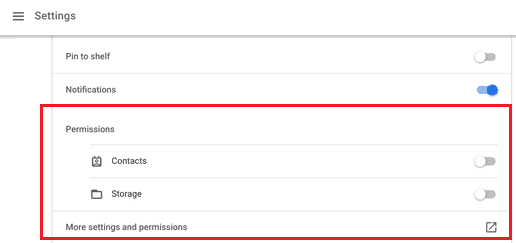
Sinon, si vous avez déjà ajouté toutes les autorisations, essayez de les supprimer pendant quelques minutes. Ensuite, réactivez les autorisations et vérifiez si le problème persiste.
Autoriser JavaScript
Pour rappel, les vidéos YouTube ne fonctionneront pas sans JavaScript. Assurez-vous donc d'activer JavaScript dans les paramètres de votre navigateur.
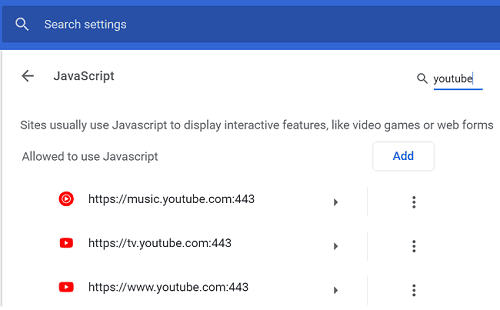
Utiliser le mode navigation privée
Vos extensions, plug-ins, cache ou paramètres de navigateur Chrome peuvent parfois bloquer les vidéos YouTube. Ouvrez une nouvelle fenêtre de navigation privée, accédez à YouTube et essayez de charger une vidéo.
Désactivez toutes vos extensions, effacez le cache et mettez à jour Chrome vers la dernière version si le problème a disparu. Faites tout cela, puis redémarrez votre navigateur.
Rejoignez la chaîne stable et réinstallez YouTube
Si vous êtes sur le canal Beta ou Dev, revenez au canal Stable. Revenir à la chaîne Stable peut résoudre instantanément vos problèmes YouTube.
De plus, désinstallez l'application de bureau YouTube et redémarrez votre ordinateur portable. Ensuite, réinstallez YouTube et vérifiez si le problème persiste.
Conclusion
Si l'application de bureau YouTube ne fonctionne pas sur votre Chromebook, passez à l'application Web. Redémarrez ensuite votre routeur et votre ordinateur portable. De plus, assurez-vous d'ajouter toutes les autorisations d'application nécessaires pour YouTube. Si le problème persiste, réinstallez l'application. Si vous utilisez YouTube sur Chrome, activez JavaScript et utilisez le mode navigation privée.
Laquelle de ces solutions a fonctionné pour vous ? Faites-le nous savoir dans les commentaires ci-dessous.
Si votre Chromebook est bloqué lors de l
Si votre Chromebook ne reconnaît pas vos périphériques USB, consultez notre guide pour des solutions pratiques et efficaces.
Si votre stylet a cessé de fonctionner sur Chromebook, assurez-vous qu
Si vous ne parvenez pas à finaliser votre abonnement HP Ink, utilisez un navigateur pour activer votre abonnement. Ensuite, mettez à jour le micrologiciel de votre imprimante.
Si vous êtes un utilisateur Fitbit, vous pourriez avoir un problème où l'écran est noir et/ou l'appareil ne s'allume pas. Voici quelques étapes de dépannage que vous
Nous vous montrons comment régler manuellement la vitesse de connexion à un paramètre spécifique sur le lecteur vidéo Roku.
Un didacticiel facile à suivre montrant les étapes à suivre pour trouver l'adresse MAC Ethernet ou sans fil de votre boîtier Roku ou de votre appareil Roku Stick.
Si votre ordinateur portable Chromebook n'est pas assez bruyant, réglez le contrôle du volume du système d'exploitation sur 100 % et utilisez une extension d'amplification du volume.
Toutes les applications Google Play Store ne sont pas compatibles avec ChromeOS en raison de limitations matérielles et de fonctionnalités clés manquantes.
Un guide facile à suivre sur la façon de résoudre un problème où le lecteur vidéo Roku se fige ou redémarre de lui-même.
Donnez à vos icônes d'applications le changement dont elles ont besoin en modifiant la forme qu'elles ont sur Android 11. Aucune application tierce n'est requise.
Si l'application de bureau Microsoft Teams ne fonctionne pas sur Chromebook, recherchez les mises à jour et laissez votre ordinateur portable définir automatiquement les paramètres de date et d'heure.
Sachez tout ce qu'il y a à savoir sur l'impression 3D et découvrez Qu'est-ce que l'impression 3D par jet d'aérosol en lisant ceci.
Si vous allez faire de l'impression 3D artistique, voici quelques informations à garder à l'esprit. Voici où vous pouvez trouver des modèles 3D.
Malheureusement, il n'y a pas beaucoup d'appareils grand public disponibles qui utilisent encore la fente pour carte microSD. C'était une fatalité, mais le téléphone
Construire un PC capable de faire fonctionner votre ou vos casques VR peut sembler un défi, mais en réalité, ce n'est pas plus compliqué que d'en construire un pour n'importe quel autre.
Si votre Chromebook indique qu'une erreur s'est produite lors du démarrage du conteneur Penguin, redémarrez votre ordinateur portable et réinitialisez le matériel.
S'il y a un point d'exclamation rouge sur la batterie de votre Chromebook, maintenez enfoncées les touches d'actualisation et d'alimentation pour réinitialiser la connexion de votre batterie.
Maintenir votre équipement en bon état est un must. Voici quelques conseils utiles pour garder votre imprimante 3D en parfait état.
Il y a des étapes à garder à l'esprit une fois que vous imprimez. Voici ce qu'il faut considérer dans le processus de post-traitement.
Vous êtes confronté au problème du logiciel AMD Adrenalin qui ne fonctionne pas ou ne s
Pour corriger l
Apprenez à maîtriser le chat Zoom, une fonctionnalité essentielle pour les visioconférences, avec nos conseils et astuces.
Découvrez notre examen approfondi de l
Découvrez comment récupérer votre Instagram après avoir été désactivé en suivant nos étapes claires et simples.
Découvrez comment savoir qui a consulté votre profil Instagram avec nos solutions pratiques. Sauvegardez votre vie privée tout en restant informé !
Apprenez à créer des GIF animés facilement avec votre Galaxy S22. Découvrez les méthodes intégrées et des applications pratiques pour enrichir votre expérience.
Découvrez comment changer la devise dans Google Maps en quelques étapes simples pour mieux planifier vos finances durant votre voyage.
Microsoft Teams s
Vous obtenez l



























